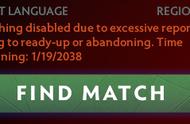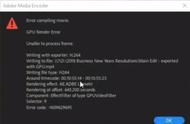在安装完成Adobe Premiere Pro(简称PR)后,为了确保软件能够正常运行并发挥最佳性能,建议初次安装进行如下设置:
一、首选项设置(即缺省/默认设置):进入首选项设置,你可以对PR进行一些基础配置,包括自动保存、媒体缓存和内存设置等。

1、设置自动保存项:根据自己的需求进行设置。

2、设置媒体缓存:一般安装PR后,默认的媒体缓存目录是:C:\Users\计算机用户\AppData\Roaming\Adobe\Common\,默认会占据C盘,影响系统性能。因此,建议将缓存位置或暂存盘改至其他盘。建议自行建立并设置缓存目录(如 :E:\Premiere2014_workspaces\cache\common)

3、设置保留内存:适当调整内存设置,确保PR能够高效地使用系统资源。

二、新建项目设置:这里面要注意新建项目的命名和位置,一般默认是在C盘,占内存,建议修改到其他盘;同时,根据你使用的显卡类型,选择合适的视频渲染和回放-渲染程序。例如,如果你的电脑使用的是英伟达显卡,那么可以选择相应的选项。
(1)视频渲染和回放-渲染程序,选择显卡支持
小提示:
A卡 指的是ATI,一个显卡厂商,但ATI被AMD收购之后,我们也把A卡称之为AMD显卡,所以在最新的显卡天梯图上面标示的是AMD显卡。
N卡 指的是NVIDIA(英伟达),另一个显卡厂商。NVIDIA最出名的产品线是为游戏而设的GeForce显示卡系列。
(2)“视频渲染和回放-渲染程序”中:
Mercury Playback Engine GPU加速(CUDA): 适用于有图形处理器(专指NVIDIA[英伟达]显卡,即N卡)的电脑。
Mercury Playback Engine GPU加速(OpenCL): 适用于有图形处理器(专指AMD显卡,即A卡)的电脑。
仅Mercury Playback Engine软件: 适用于无图形处理器的电脑。

三、导入素材:双击项目打开文件夹后,可以使用ctrl键多选文件进行导入。如果提前整理并准备好了素材文件夹,可以在PR中直接导入该文件夹。在导入psd文件时,注意选择各个素材还是合并的。如果导入为序列帧素材,需要将此程序放素材文件夹内并运行,并在PR中导入时勾选图像序列,即可形成视频。
四、更新与维护:及时更新PR软件和电脑系统,确保软件能够正常运行。同时,定期清理电脑垃圾文件和磁盘碎片,提高系统性能。
五、备份与恢复:为了防止数据丢失,建议定期备份PR的项目文件和设置。如果出现问题,可以恢复到之前的状态。
六、学习与交流:可以查看PR的官方教程或加入相关的学习交流群,不断学习和提升自己的技能水平。
总之,对于新安装的PR软件,适当的配置和日常维护是确保其正常运行和提高工作效率的关键。
,